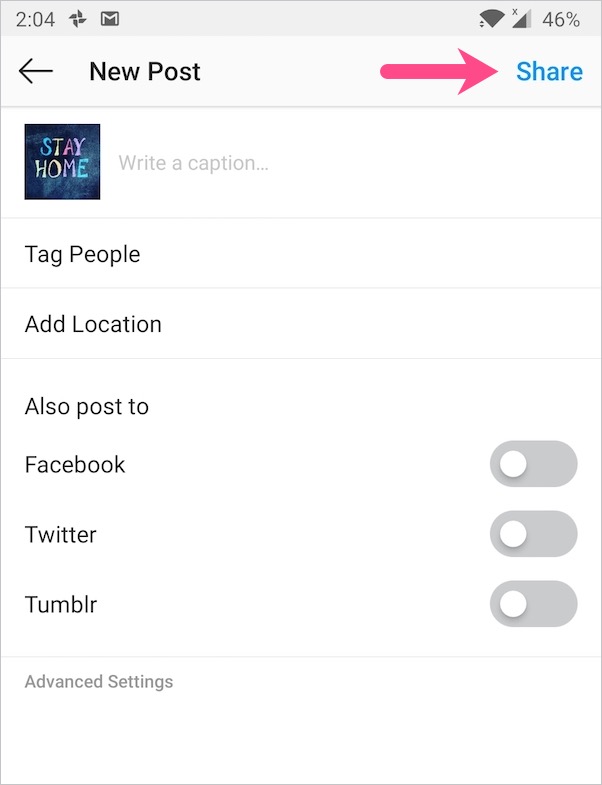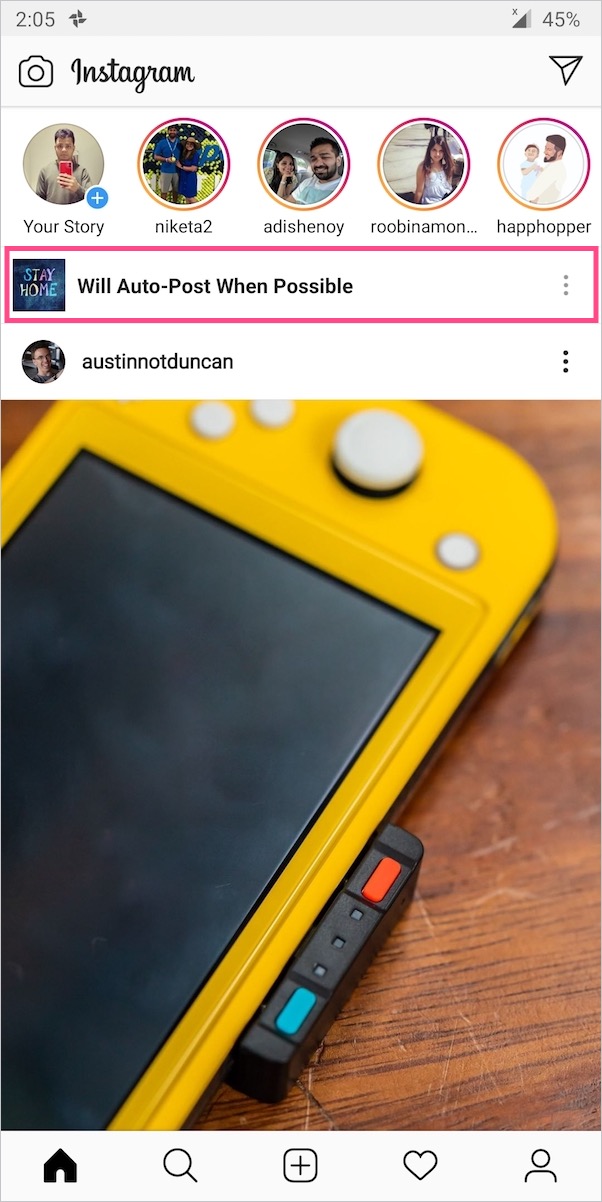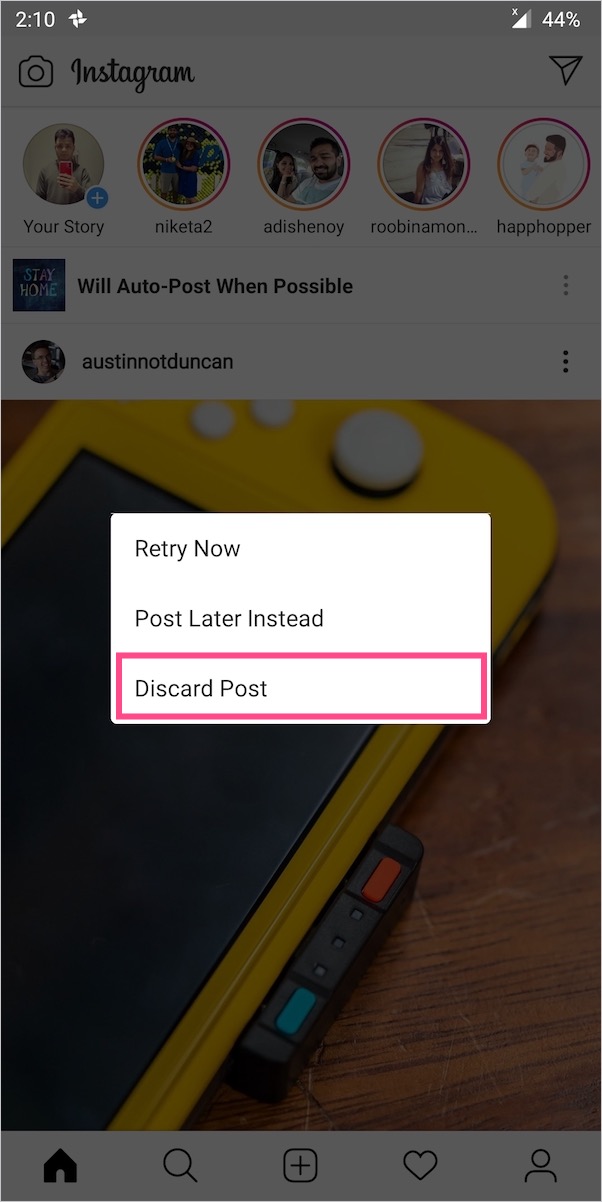ソーシャルメディアアプリに関しては、Instagramにはフィルターとエフェクトの最高のコレクションがあります。 Instagramフィルターを使用すると、アマチュアでも写真を編集して、数回タップするだけで別のレベルに引き上げることができます。さまざまなすばらしい写真フィルターに加えて、切り抜き、写真の結合、角度の調整などの編集ツールを使用できます。 Instagramで編集された写真は非常にプロフェッショナルに見え、専用の写真編集アプリを使用する必要がありません。
そうは言っても、特定のフィルターを適用して写真をより魅力的にするために、Instagramに切り替えることがよくあります。 Instagramで編集した写真を、実際にInstagramに投稿せずに保存したい場合はどうすればよいですか?
幸い、Instagram for iPhoneには、編集した写真を投稿せずにダウンロードできるようになりました。フィルタ画面の上部に新しい保存ボタンが表示され、[次へ]をクリックする前に写真を保存できます。これは以前は不可能でしたが、これを行うためにいくつかの回避策が利用可能でした。
投稿せずにInstagramフィルターを使用する自由は歓迎すべき追加です。これは私を含むほとんどのユーザーが今まで探していたものです。編集したInstagramの写真を投稿せずに保存するオプションは、特定の写真を個人的に共有したい場合や他のソーシャルプラットフォームで使用したい場合に便利です。
投稿せずにInstagramの写真を保存する方法
共有する前に写真を保存するには、写真の編集中に上部に表示される「下矢印」アイコンをタップするだけです。保存された写真は非圧縮で高解像度です。 iPhoneでそれらを表示するには、フォトアプリの[アルバム]> [Instagram]に移動します。

保存オプションが表示されない場合は、最初にInstagramを最新バージョンに更新してください。 [参照:iOS14でアプリを更新する方法]
ノート:保存機能は、Android用のInstagramアプリではまだ利用できません。 Androidユーザーは、代わりに以下のトリックを使用できます。
Androidに投稿せずにInstagramの写真を保存するための回避策
- Instagramを開き、写真を選択して編集します。 [次へ]をタップします。
- 次に、通知ペインを下にスワイプして、クイック設定にアクセスします。次に、Wi-Fiまたはモバイルデータ(アクティブな方)をオフにします。
- Instagramアプリに戻り、[共有]をタップします。
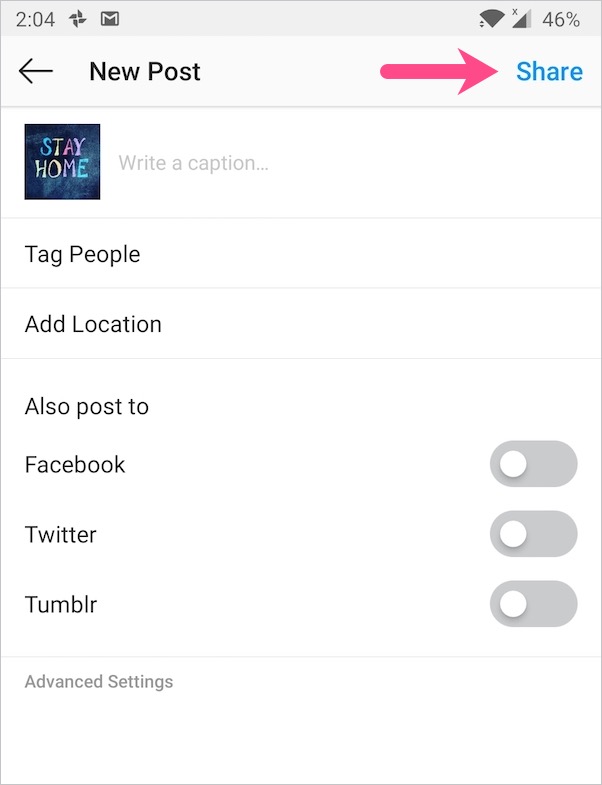
- 「可能な場合は自動投稿します」というメッセージが表示されます。編集した写真がカメラロールまたは電話のギャラリーに保存されます。
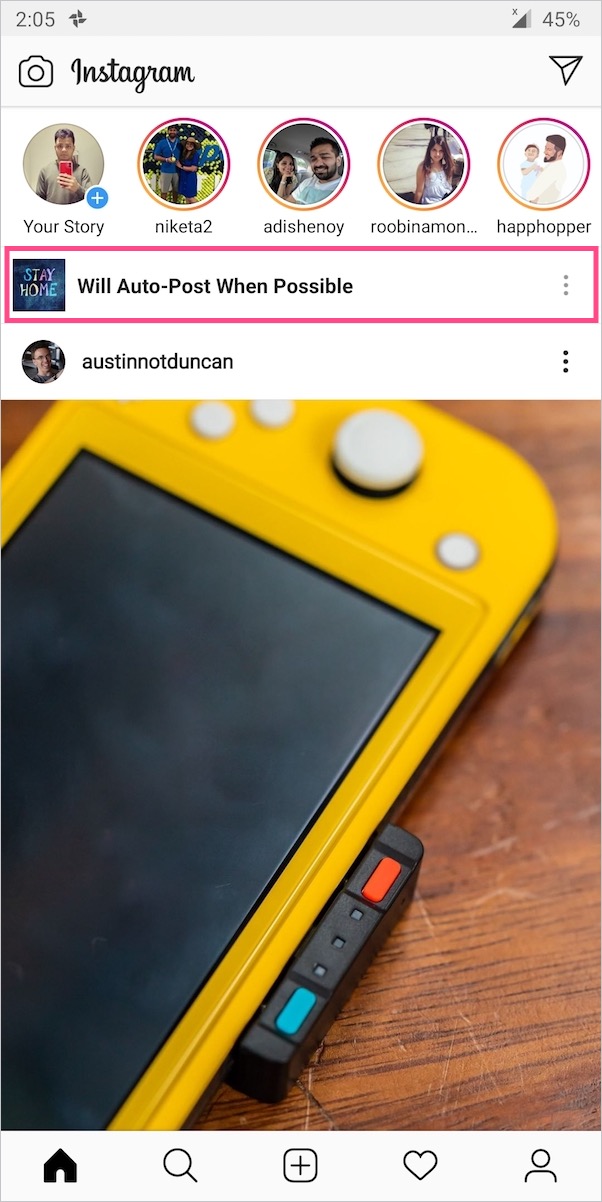
- 重要 –上記のメッセージの横にある3つのドットをタップし、[投稿を破棄]をタップします。もう一度[破棄]をタップして確認します。これは、オンラインになるとInstagramが写真を投稿できないようにするためです。
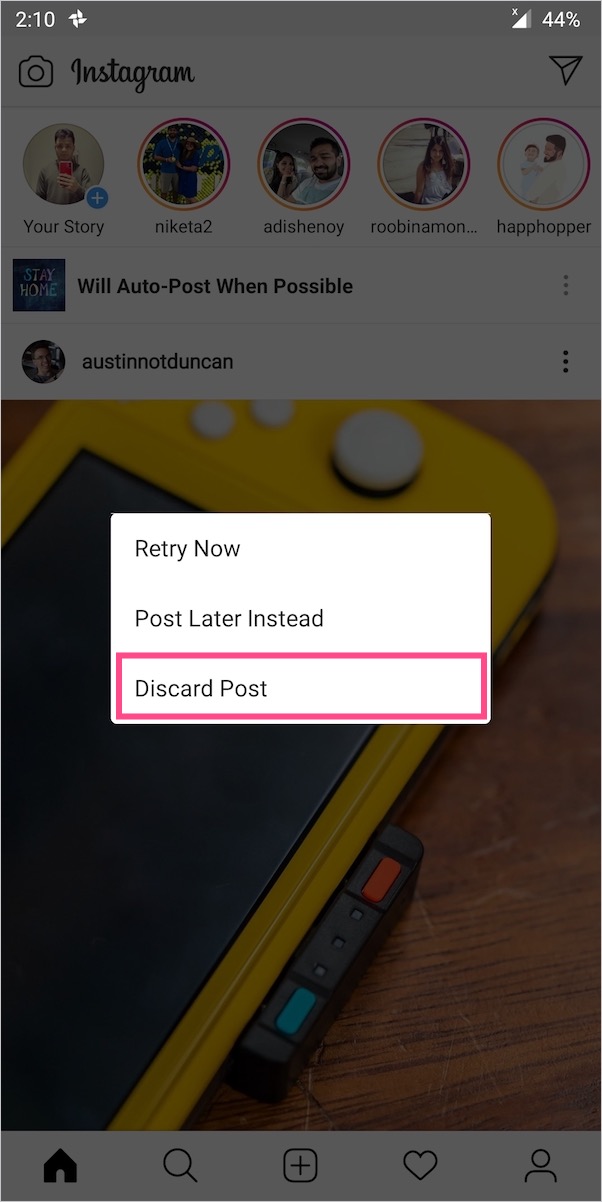
それでおしまい。これで、インターネットへのアクセスを再度有効にできます。
タグ:AndroidAppsInstagramiPhonePhotosSocial Media